惠普一键恢复出厂设置 惠普恢复出厂设置方法
很多电脑的恢复出厂设置方法是不一样的,比如前几天小编了解到很多用户不知道惠普一键恢复出厂设置,习惯使用系统恢复软件,其实惠普电脑的系统中就有可以恢复出厂设置的功能,有需要的小伙伴可以跟着小编一起看看惠普恢复出厂设置方法。

其他惠普电脑相关教程
1、惠普笔记本u盘重装系统
2、惠普电脑怎么进入bios
3、惠普笔记本怎么设置u盘启动
惠普一键恢复出厂设置
工具/原料
品牌型号:惠普暗夜精灵8
系统版本:windows11系统
方法/教程
1、首先按笔记本的“电源”按钮开机,然后立刻不断敲击键盘的“esc”键。
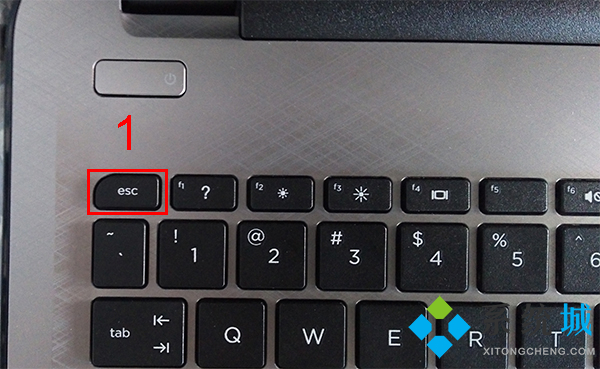
2、当出现启动选项时,敲击键盘“F11”键。

3、稍等一会。
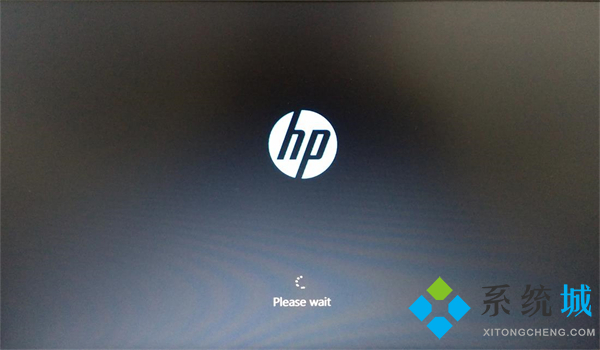
4、到“选择一个选项”这里,用鼠标点击“疑难解答”。
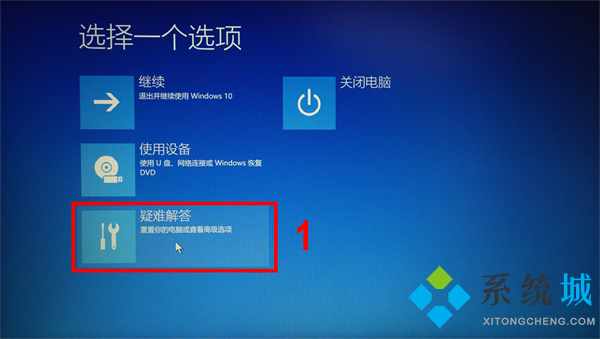
5、到“疑难解答”这里,用鼠标点击"Recovery Manager"。
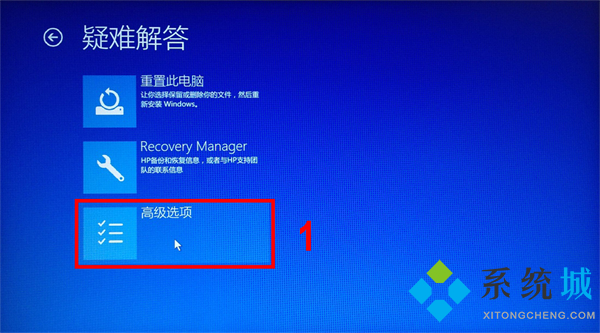
6、到“Recovery Manager”这里,用鼠标点击“系统恢复”。
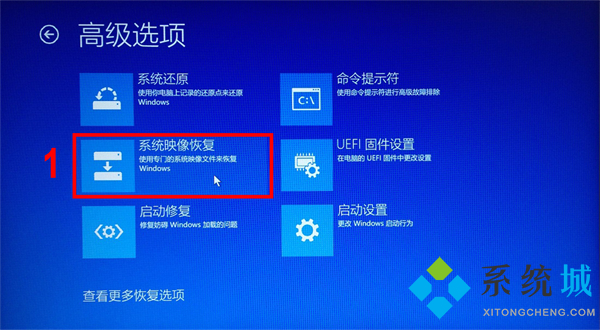
7、到“系统恢复”这里,用鼠标点击“恢复而不备份您的文件”,然后用鼠标点击“下一步”。
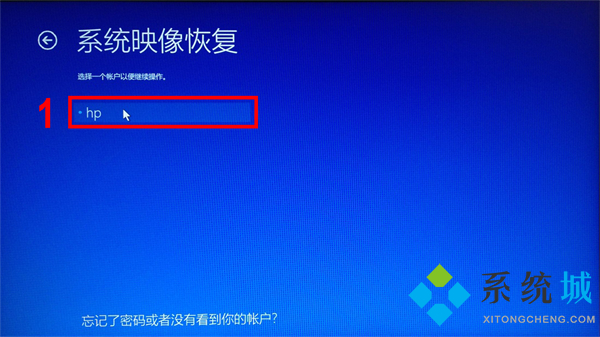
8、这里是恢复系统到出厂状态之前的一个说明,我们直接点击“下一步”。
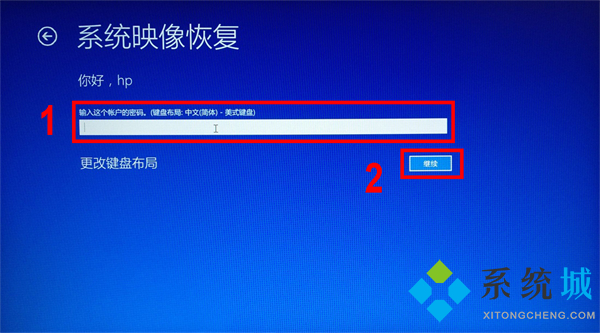
9、开始出厂映像恢复准备,等待准备完成。
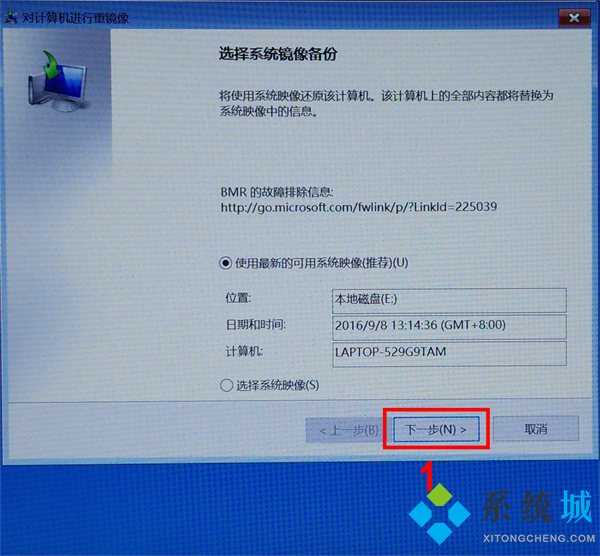
10、当提示“已完成恢复准备”时,我们用鼠标点击“继续”。
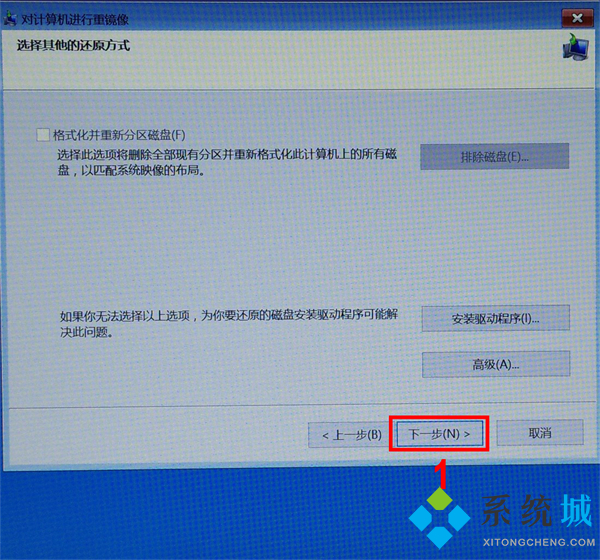
11、然后,笔记本会自动进行恢复工作,并自动重新启动多次。
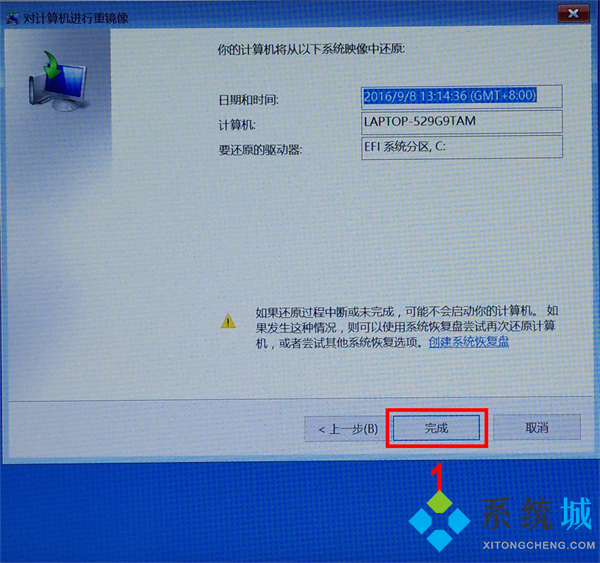
12、经过大约2个多小时的等待,会提示“已完成恢复”,我们用鼠标点击“完成”。
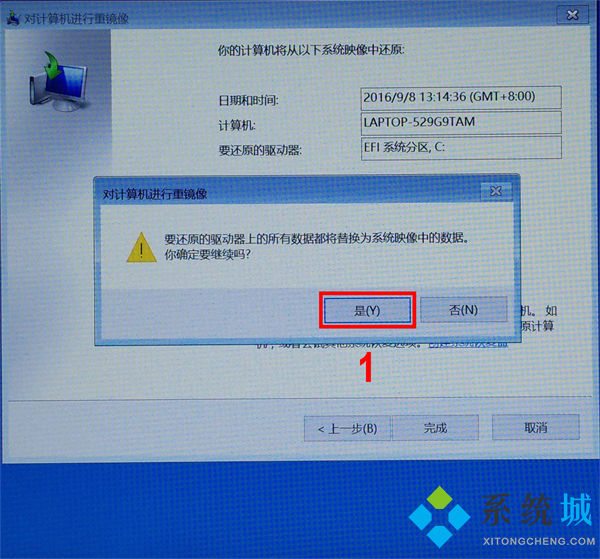
提示:如果上述方法无法一键恢复出厂设置,并且电脑还存在卡顿、蓝屏等问题的,建议大家来系统城重装系统,推荐使用胖爪装机大师,电脑小白可以来系统城的系统安装教程里找需要的步骤方法。
以上就是小编为大家带来的惠普一键恢复出厂设置的方法教程,希望可以帮到大家。
我告诉你msdn版权声明:以上内容作者已申请原创保护,未经允许不得转载,侵权必究!授权事宜、对本内容有异议或投诉,敬请联系网站管理员,我们将尽快回复您,谢谢合作!










